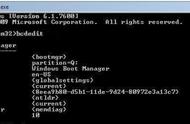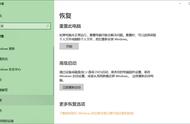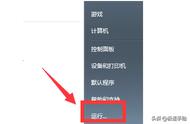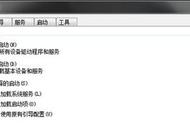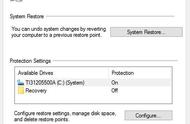相信小伙伴们都有觉得电脑不够快的时候,不管是直接下手修改还是借助啥优化软件,最终的“优化”方式常常就是关闭各种Windows服务。不过电脑变快不一定有感觉,时不时冒出个错误信息肯定是见识过了,这个肿么办?到底是哪个服务的问题常常也不知道。别担心,咱们一口气恢复所有服务也不难。

首先提示大家一下,强烈建议出现了各种烦人提示后先试试小编今天说的服务恢复,Windows 10的恢复出厂模式功能会造成很多设置、数据丢失,其实是底层彻底垮掉才用的,千万别急着试。恢复服务其实很简单,点击Windows 10开始菜单,并且输入“msconfig”,匹配到“系统配置”,点击“以管理员身份运行”。

然后切换到“服务”选项卡处,单击“全部启用”按钮,再点击确认退出,重启电脑查看,一般服务就恢复正常了。而且要注意的是,这种方法不会强制打开一些系统或软件默认平时关闭的服务,基本上就是恢复原状,所以也不用担心系统有“过分”的负担。

也有一些特殊情况,比如优化软件深度修改了服务规格,那么这种方法不能正确恢复,我们就需要用另一种方法了。依旧从单击Windows 10开始菜单做起,输入“dcomcnfg”匹配到“组件服务”上,并点击“以管理员身份运行”。